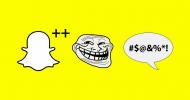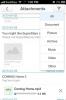Klavyenizden Google'da Nasıl Arama Yapılır [iOS]
iOS 8, iPhone kullanıcılarına üçüncü taraf klavyeleri tanıttı ve o zamandan beri platform için her türlü klavye uygulaması geliştirildi. Üçüncü taraf klavye genellikle klavyenin içine ek bir işlev koyar. Bazı uygulamalar için bu ek özellik, metin çevirisi, Dropbox veya Google Drive'ınızdaki dosyalara bağlantı alma veya daha popüler işlev olabilir; GIF arıyor. İOS'a üçüncü taraf klavye desteğinin eklendiğinden ve Google'ın nişin içine girdiği bir yıldan uzun bir süredir GBoard. İOS için Google'da, Google Görseller'de herhangi bir şeyi aramanıza ve GIF'ler bulmanıza olanak tanıyan ücretsiz bir üçüncü taraf klavye uygulamasıdır.
GBoard'ı indirin ve Ayarlar uygulamasına gidin. Genel> Klavye'den klavyeyi etkinleştirin ve tam erişim verin.

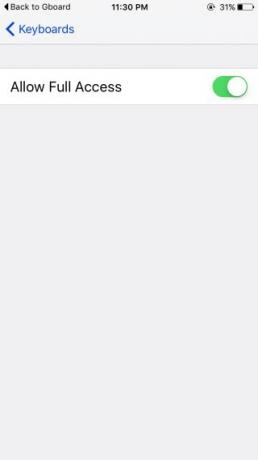
Mesajlar, Facebook veya Twitter gibi bir metin giriş alanına sahip bir uygulama açın. Klavyeye geçmek için küre simgesini kullanın. Arama moduna girmek için G düğmesine dokunun. Bir arama terimi yazın ve enter tuşuna basın. Arama sonuçları üç farklı sekmede görüntülenir. İlk sekme Google Web Araması'na, ikinci sekme Google Görseller'e ve son sekme arama teriminize uyan GIF'lere ayrılmıştır.
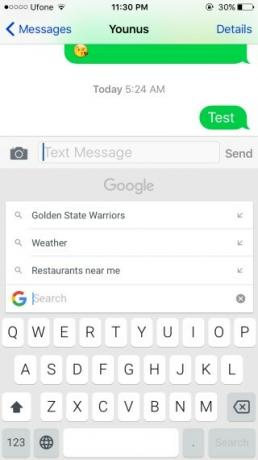
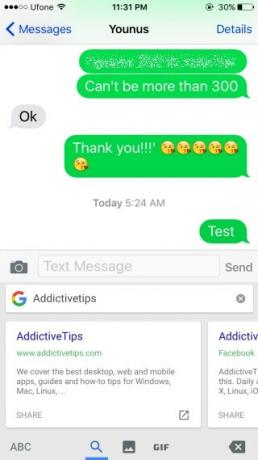
Klavye, Google'da arama yapmanıza ve sonuçlarda görünen web sitelerini paylaşmanıza olanak tanır. Ancak, klavyenin içinde bir web sitesi açamazsınız. Bir bağlantı açmak için arama sonucu kartının sağ alt tarafındaki ok düğmesine dokunun. Bağlantı Safari'de açılacaktır. Bir bağlantıyı paylaşmak için kopyalamak ve metin giriş alanına eklemek için sol alt taraftaki Paylaş düğmesine dokunmanız yeterlidir. Klavye, geçmişindeki son üç arama teriminizi korur ve yazarak kaydırmayı da destekler. Klavyenin Google Çeviri'yi desteklememesi oldukça şaşırtıcı.
GBoard'ı App Store'dan Yükleme
Arama
Yakın Zamanda Gönderilenler
Snapchat Yasağı Nasıl Önlenir
Snapchat, tüm sosyal medya uygulamaları ve ağları gibi kendi kendin...
LightMail: Tüm Ekleri Tek Bir Yerde Gösteren iPhone Mail Uygulaması
Benzeri uygulamalar serçe çok sayıda eksiklik barındıran stok posta...
İPad için WikiView: Harita Görünümü ve Gerçek Zamanlı Arama ile Wikipedia Okuyucu
Muhtemelen hepiniz okuyucular tarafından okuyucular için çevrimiçi ...